Hoe u automatisch afspelen kunt uitschakelen Spotify 2025 op pc en mobiel
Spotify is een van de toonaangevende apps als het gaat om muziekstreaming. Opvallend is dat het over deze ‘Autoplay’-functie beschikt. Hoewel anderen dit als een voordeel beschouwen, beschouwen sommigen dit als een nadeel. En dus blijven ze zoeken naar een procedure hoe u automatisch afspelen kunt uitschakelen Spotify op pc of mobiel. Als u ook een van die gebruikers bent die op zoek is naar zo'n gids, hoeft u zich geen zorgen te maken, want wij hebben u!
Je weet meteen hoe ik automatisch afspelen uitschakel Spotify 2024 op uw apparaten. Dus, als je te gretig bent om al deze genoemde punten te leren, begin dan met lezen!
Lees ook:
Spotify Willekeurige nummers afspelen: hoe kan dit worden opgelost?
Artikel Inhoud Deel 1. Wat is autoplay? SpotifyDeel 2. Autoplay uitschakelen? Spotify PC/MobielDeel 3. Hoe te vermijden? Spotify van automatisch opnieuw afspelenDeel 4. Overzicht
Deel 1. Wat is autoplay? Spotify
Voordat u leert hoe u Autoplay kunt uitschakelen Spotify 2024 PC/Mobiel, je zou moeten begrijpen wat autoplay inhoudt Spotify hij precies is.
De Autoplay-functie is ingeschakeld Spotify is ontworpen om een naadloze luisterervaring te bieden door automatisch vergelijkbare muziek of aanbevolen nummers af te spelen aan het einde van de huidige afspeellijst, album of nummer. Wanneer uw huidige luistersessie eindigt, blijft de autoplay-functie muziek afspelen zonder dat u handmatig het volgende nummer hoeft te selecteren.
Deel 2. Autoplay uitschakelen? Spotify PC/Mobiel
Voordat u verder gaat, moet u de procedure controleren om Autoplay uit te schakelen: Spotify, moet u er eerst voor zorgen dat uw gebruikte computer of mobiele apparaat is verbonden met een stabiel wifi-netwerk, anders worden de instellingen die u doet niet opgeslagen.
Hoe u automatisch afspelen kunt uitschakelen Spotify PC
Zo zet je Autoplay aan Spotify op de PC Spotify toepassing:
Stap 1. Start op uw pc de Spotify app. U ziet een pijl naar beneden naast uw accountnaam (in het bovenste gedeelte van uw scherm). Er wordt een vervolgkeuzelijst weergegeven. Selecteer gewoon “Instellingen'.
Stap 2. Nu moet je naar beneden scrollen totdat je de optie ziet voor “Autoplay”. U hoeft er alleen maar voor te zorgen dat u de schuifregelaar verplaatst om deze uit te schakelen.
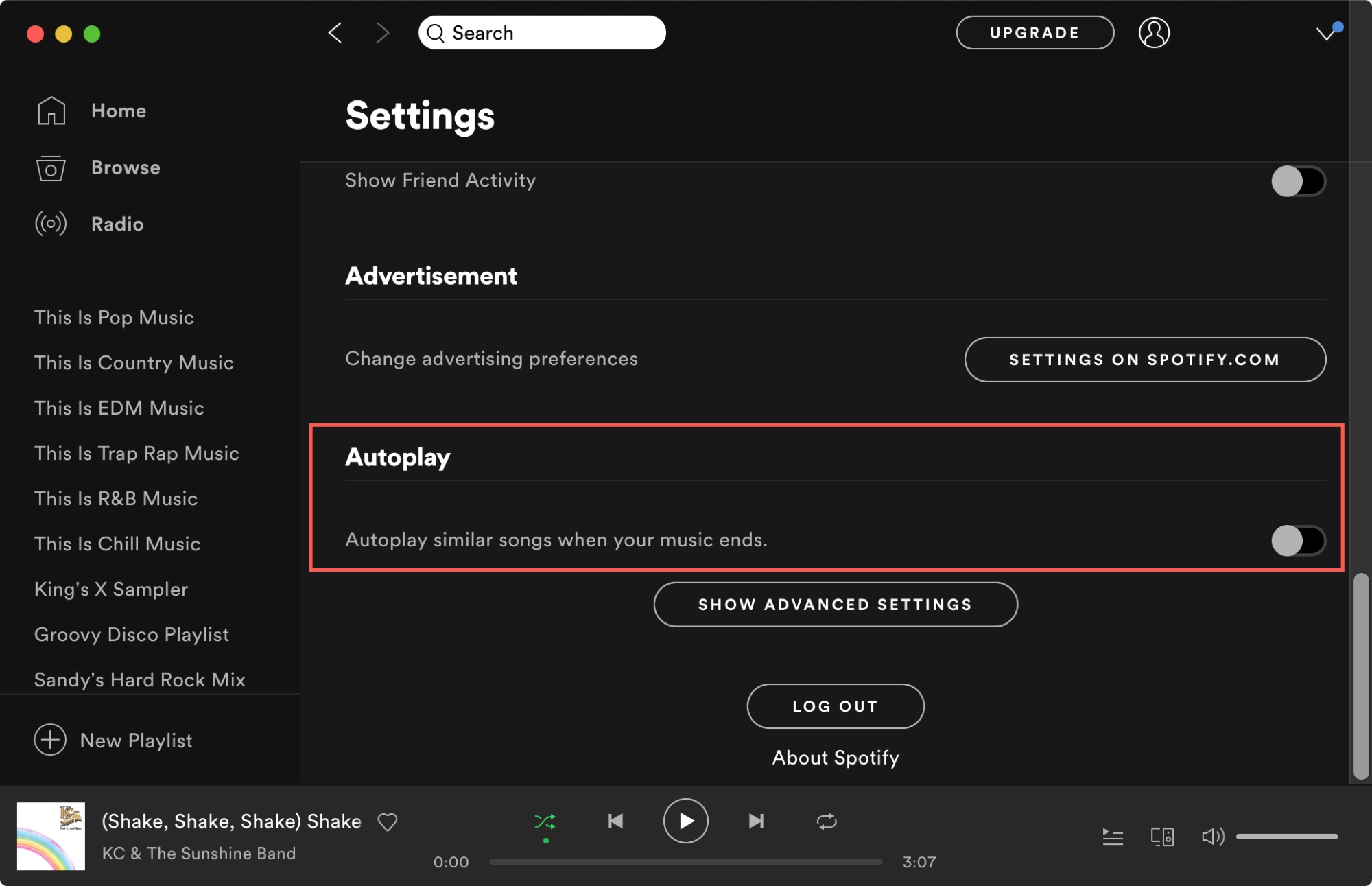
Hoe u automatisch afspelen kunt uitschakelen Spotify Mobile
Nadat je hebt geleerd hoe je Autoplay kunt uitschakelen Spotify PC, we zullen nu de procedure bespreken voor het uitschakelen van Autoplay Spotify op mobiel Spotify app:
Stap 1. Open op uw mobiele apparaat de Spotify app en ga vervolgens naar de “Home"Pagina.
Stap 2. Rechtsboven in het scherm bevindt zich een tandwielachtig pictogram. Tik erop om de “Instellingen'.
Stap 3. Veeg naar beneden totdat je het bericht 'Autoplay" keuze. Er is ook een schuifregelaar die u kunt uitschakelen.
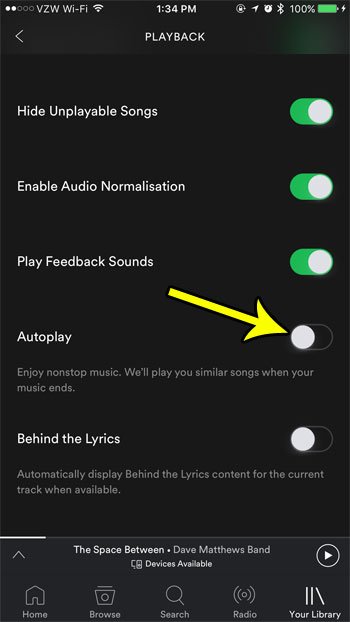
Zo simpel is het, u kunt de functie "Autoplay" in Spotify uitgeschakeld. Als je nieuwsgierig bent, willen we ook enkele andere belangrijke feiten delen met betrekking tot de "Autoplay" -functie van de Spotify sollicitatie. Je moet weten dat deze functie niet werkt als je niet verbonden bent met een internetverbinding, aangezien de app je luistergeschiedenis gebruikt om te zien welk type nummers ze zouden moeten aanbevelen.
Tips: Wat betreft het uitschakelen van autoplay Spotify webplayer, u kunt de autoplay-optie niet vinden Spotify web speler.
Er zijn ook gevallen waarin sommige gebruikers problemen melden over de functie "Autoplay". Hoewel sommigen van hen de hunne gewoon ingeschakeld laten, werkt het soms nog steeds niet. De app stopt gewoon na het afspelen van de hele afspeellijst of albums.
Aan de andere kant zeggen anderen dat zelfs nadat de "Autoplay" -functie is uitgeschakeld, de aanbevolen nummers nog steeds blijven spelen. Dit zou voor veel gebruikers zeker vervelend zijn. Heb jij ook hetzelfde gevoeld? Maar maak je geen zorgen, daar is een oplossing voor! Als u op zoek bent naar bonusinformatie, geven we u nog enkele tips.
Deel 3. Hoe te vermijden? Spotify van automatisch opnieuw afspelen
Nadat je hebt geleerd hoe je Autoplay kunt uitschakelen Spotify PC/mobiel, misschien bent u ook geïnteresseerd om te weten dat u de Spotify nummers waar u van houdt, zonder dat u zich zorgen hoeft te maken over beperkingen zoals DRM-beveiliging. Het downloaden van de nummers en ze bij je houden kost je niet zoveel geld vergeleken met het maandelijkse bedrag dat je moet betalen voor een abonnement, en je kunt voorkomen Spotify automatisch afspelen.
Dus, hoe kan het downloaden van? Spotify liedjes mogelijk? Dat is eenvoudig! U hoeft alleen een goede professionele softwareapplicatie bij u te hebben. We hebben hier de TunesFun Spotify Music Converter.
In deze TunesFun Spotify Music Converter blikje doe het DRM-verwijderingsproces waardoor je de nummers voor altijd op je apparaat kunt bewaren zonder na te denken over de mogelijkheid dat je later compatibiliteitsproblemen tegenkomt.
Wat nog belangrijker is, dit TunesFun Spotify Music Converter kan je helpen Spotify conversie van liedjes. Het ondersteunt verschillende uitvoerformaten, waardoor je streamingervaring veel beter wordt, omdat je de nummers kunt laten afspelen op elk apparaat dat je hebt. Jij kan bestanden hebben opgeslagen in MP3-indeling, FLAC, WAV of M4A. Dat is een goede manier om Autoplay in te schakelen Spotify zonder premie. Klik op de onderstaande knop om het nu gratis te proberen!
Probeer het gratis Probeer het gratis
Om u een leidraad te geven, volgt hier hoe u uw favoriet kunt converteren en downloaden Spotify liedjes die dit gebruiken TunesFun Spotify Music Converter.
Stap 1. Voltooi eerst alle installatievereisten en download vervolgens het installatieprogramma. Ga daarna gewoon verder en installeer de app op uw pc.
Stap 2. Start de TunesFun Spotify Music Converter eenmaal geïnstalleerd en tik vervolgens op de “Open de Spotify Webspeler" knop. U wordt gevraagd om in te loggen met uw Spotify Accountgegevens. Geef uw gebruikersnaam en wachtwoord op om door te gaan.
Stap 3. Eenmaal aangekomen bij de Spotify pagina, gewoon selecteert u het Spotify tracks die u wilt converteren en downloaden. Sleep ze vervolgens naar de groene knop die u aan de zijkant van de pagina ziet. Omdat de app deze functie heeft, heb je geen problemen met het uploaden of importeren van de nummers naar de interface van de app.

Stap 4. Nu, kies welk uitvoerformaat u wilt gebruiken en zorg ervoor dat u een uitvoerpad definieert. Er wordt ook voorgesteld om enkele instellingen naar wens te wijzigen.

Stap #5. Het hele conversie- en DRM-verwijderingsproces wordt van kracht zodra de “Converteren'-knop is aangevinkt.

Sinds dit TunesFun Spotify Music Converter werkt ongelooflijk snel, je zou verwachten dat de omgebouwde Spotify liedjes zijn meteen klaar (in slechts een paar minuten). De DRM-codering van de Spotify nummers zijn nu verwijderd, zodat u de nummers naar elk gewenst apparaat kunt laten verplaatsen of overbrengen zonder dat u zich zorgen hoeft te maken over compatibiliteitsproblemen en het probleem van hoe schakel ik automatisch afspelen uit Spotify.
Deel 4. Overzicht
De procedure voor het uitschakelen van Autoplay aan Spotify op pc of mobiel apparaat is gewoon te gemakkelijk, toch? U kunt de stappen toepassen die we in het eerste deel noemden om het proces uit te voeren. Bovendien heb je geleerd hoe je kunt downloaden Spotify nummers voor offline streaming om automatisch afspelen te voorkomen Spotify in dit bericht. Dat wil zeggen, via de hulp van een professionele converter genaamd TunesFun Spotify Music Converter.
Probeer het gratis Probeer het gratis
Als er vragen van u zijn over het onderwerp van dit bericht, kunt u deze in het onderstaande gedeelte achterlaten en wij zullen ervoor zorgen dat u de antwoorden krijgt die u nodig heeft!
laat een reactie achter